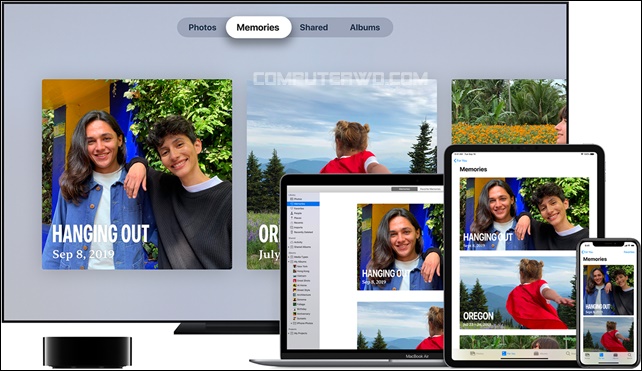1. النسخ الاحتياطي لجميع الأجهزة
باستخدام مساحة تخزين كافية على iCloud، يمكنك الاحتفاظ بنسخة احتياطية من جميع أجهزتك المدعومة، بما في ذلك iPhone و iPad أو iPad Pro و Apple Watch و iPod Touch، لا يمكنك الاحتفاظ بنسخة احتياطية من Mac بالكامل على iCloud الآن ولكن يمكنك تخزين المستندات ومجلدات سطح المكتب.
يقوم iCloud بعمل نسخة احتياطية لجميع معلوماتك المهمة بما في ذلك بيانات التطبيق والإعدادات والشاشات الرئيسية و Apple Watch وسجل الرسائل ونغمات الرنين وسجل الشراء والوسائط الشخصية، إذا قمت بتشغيل مكتبة صور iCloud فسيتم بالفعل نسخ الصور ومقاطع الفيديو احتياطيًا
2. الإستفادة من مكتبة صور iCloud
تقوم مكتبة صور iCloud بتحميل جميع الصور ومقاطع الفيديو الخاصة بك إلى السحابة حتى تتمكن من الوصول إليها على أي جهاز، يمكنك بعد ذلك تحرير مساحة على جهاز آيفون الخاص بك عن طريق تخزين إصدارات منخفضة الدقة من صورك محليًا، وترك النسخ الأصلية عالية الدقة على السحابة.
عندما ترغب في عرض صورك، سيقوم iCloud بتنزيل الإصدارات ذات الجودة الأفضل تلقائيًا (يمكنك أيضًا طلب النسخ الأصلية كلما احتجت إليها)، تتيح لك الخدمة تخزين كل من الصور ومقاطع الفيديو، مما يمكن أن يحدث فرقًا كبيرًا على جهاز مزدحم، ضع في اعتبارك أن هذه الخاصية بحاجة إلى اتصال إنترنت قوي.
3. تخزين بيانات التطبيقات على السحابة
ربما لاحظت وجود بعض التطبيقات (خاصة على نظام التشغيل Mac) بشكل افتراضي لحفظ البيانات على iCloud بدلاً من الجهاز نفسه، يتضمن هذا تطبيقات مثل Pages و Numbers و GarageBand و TextEdit، الميزة التي تُمكنك من الاستمرار في العمل على أي جهاز لديك في حال تعطل أحدها لعدم ضياع الوقت.
4. تخزين ونقل الملفات عبر iCloud
تمامًا مثل دروبوكس أو جوجل درايف أو أي خدمة تخزين سحابية أخرى، يمكنك استخدام مساحة iCloud كمحرك إضافي لتخزين الملفات عليه، وهذا يجعل من السهل نقل الملفات إلى الأجهزة عبر الويب وهو أمر مفيد بشكل خاص عندما تكون بعيدًا عن جهاز Mac أو الأجهزة الأخرى.
على جهاز الماك، انقر على iCloud Drive في الشريط الجانبي، لتتمكن من إنشاء مجلدات ونقل الملفات إليها لترى تقدم التحميل أو التنزيل لأي عمليات نقل تبدأها، على الآيفون يمكنك استخدام تطبيق الملفات للوصول إلى أي شيء مخزن على iCloud Drive لتحميل الملفات، يتعين عليك استخدام خيار مشاركة - Share ثم تحديد حفظ في الملفات -Save to Files من القائمة.
في الويندوز، يمكنك تثبيت iCloud الذي يضيف وصول iCloud Drive الأصلي إلى مستكشف ملفات ويندوز، لتتمكن بعد ذلك من نسخ الملفات من وإلى iCloud Drive واستخدامها كما تفعل مع أي خدمة تخزين سحابية أخرى، على الويب يمكنك الوصول إلى الخدمة عبر هذا (الرابط) لتتمكن أيضًا من تنظيم الملفات أو تحميلها أو إنشاء مجلدات في واجهة الويب.
5. تحرير بعض المساحة على الأجهزة
إن كانت مساحة جهازك الماك أو غيره منخفضة يمكنك إدارة ملفاتك تلقائيًا عبر iCloud، إذا تمكنت من رفع بعض الملفات المحلية إلى السحابة فيمكنك تنزيلها متى احتجت إليها، ستبقى الملفات في مكانها ولكن سيظهر رمز التنزيل بجوارها مما يشير إلى تخزينها عن بُعد.
6. مشاركة المساحة مع العائلة
إذا اخترت خطة الـ 200 غيغابايت أو 2 تيرابايت من iCloud، يمكنك مشاركة التخزين المتاح مع عائلتك، أولاً ستحتاج إلى إعداد "المشاركة العائلية" بحيث يمكنك أنت وأحبائك مشاركة المشتريات والموسيقى والمزيد، لتبقى ملفات كل شخص من أفراد الأسرة منظمة بعيداً عن ملفات الآخر.
توجه نحو الإعدادات - Settings في جهاز الآيفون، ثم انقر فوق اسمك وانتقل إلى مشاركة العائلة - Family Sharing، ثم اضغط على iCloud Storage لشراء أو مشاركة خطة حالية، سيتمكن أي فرد من أفراد العائلة يستخدم الخطة المجانية 5 غيغابايت تلقائيًا من استخدام الخطة الجديدة.
إليك المزيد: كيفية إزالة الأرقام المكررة بكل سهولة على الآيفون
![كيفية اضافة اعلانات ادسنس داخل مواضيع بلوجر + [حل] مشكلة عدم ظهور اعلانات ادسنس على موقعك كيفية اضافة اعلانات ادسنس داخل مواضيع بلوجر + [حل] مشكلة عدم ظهور اعلانات ادسنس على موقعك](https://blogger.googleusercontent.com/img/b/R29vZ2xl/AVvXsEjNEjvp-LwGsl590VrUPlsgp3jiIqKalPYPjXq2LdPw0t8D-_HZvM41UpvCjDpMD1lx_9ll6-qJMwJgQcNNL1NnRAMA_nATVBgEeRcPGm1dK-MhRIgSXC_xqNmTnG84xW1Lp572lr6cz2w/s72-c/how+add+ads+to+your+blog+and+fix+problem+ads+not+showing.png)